Que vous soyez programmeur ou utilisateur occasionnel d’ordinateur, il est probable que vous ayez déjà eu besoin de comparer deux fichiers. La meilleure méthode n’est pas de parcourir manuellement les fichiers pour repérer les différences. Cela ne ferait que vous faire perdre du temps qui pourrait être mieux utilisé ailleurs. Pire encore, vous pourriez passer à côté de différences importantes entre les deux fichiers.
Mais ne vous inquiétez pas. Cet article explore comment comparer deux fichiers en utilisant votre éditeur de texte préféré, Notepad++. Nous allons vous montrer comment comparer deux fichiers, avec ou sans plugin, ainsi que comment faire un diff de deux fichiers si vous utilisez un système de contrôle de version. Allons-y !
Comment comparer deux fichiers avec Notepad++
Il existe plusieurs raisons pour lesquelles vous pourriez vouloir comparer deux versions d’un fichier. Par exemple, lorsque vous copiez un fichier d’un dossier à un autre, il peut y avoir des pertes de données ou des corruptions. Pour vous assurer que votre fichier est identique à l’original, il est donc nécessaire de faire une comparaison.
Notepad++ est un excellent outil pour comparer des fichiers. Malheureusement, cette fonctionnalité n’est pas intégrée dans le logiciel. C’est pourquoi vous devez installer le plugin Compare pour obtenir des résultats significatifs. Comme son nom l’indique, le plugin Compare vous permet de comparer deux fichiers en mettant en évidence les différences visuelles. Les différences sont signalées par différentes couleurs et icônes : par exemple, le rouge indique qu’une ligne a été omise, le vert qu’une ligne a été ajoutée, et l’orange qu’une ligne a été modifiée.
Avec ce plugin, vous pouvez comparer différentes versions des fichiers stockés sur votre ordinateur. De plus, il vous permet de comparer des fichiers situés sur des dépôts en ligne, comme Git et SVN. Quel que soit votre besoin, le plugin Compare de Notepad++ est là pour vous aider.
Comment comparer deux fichiers dans Notepad++ côte à côte
Pour comparer deux fichiers dans Notepad++ côte à côte, suivez ces étapes.
- Ouvrez l’application Notepad++ sur votre ordinateur.
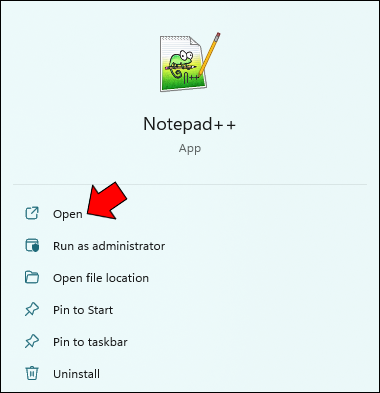
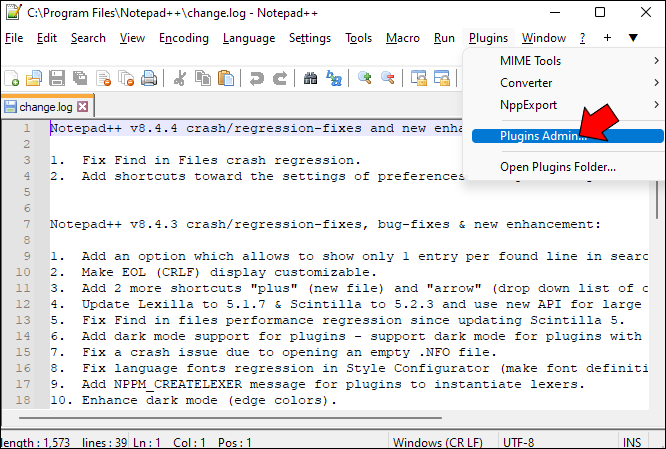
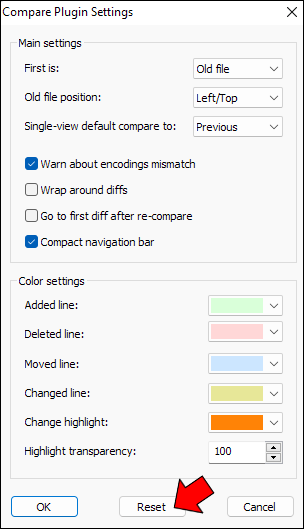
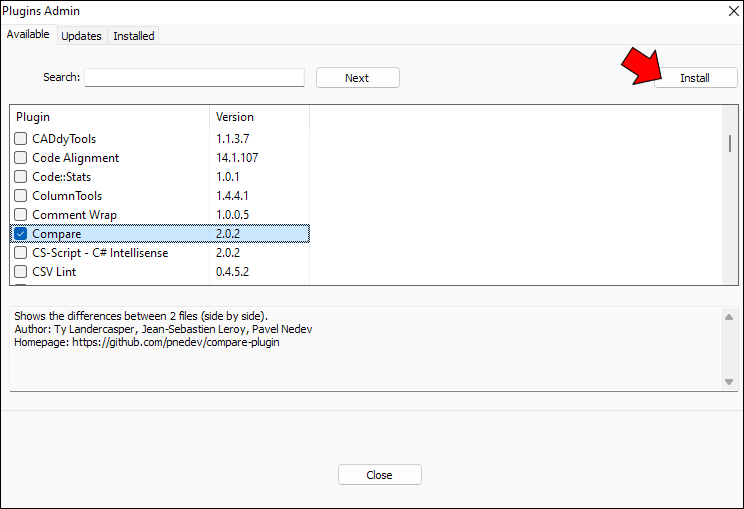
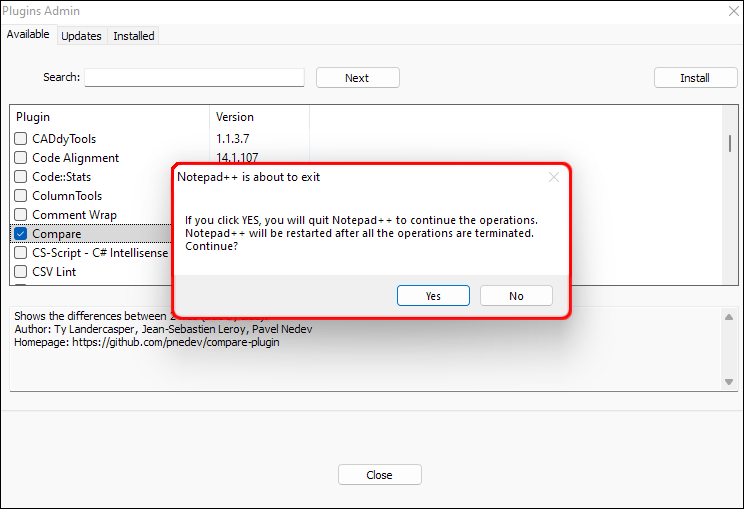
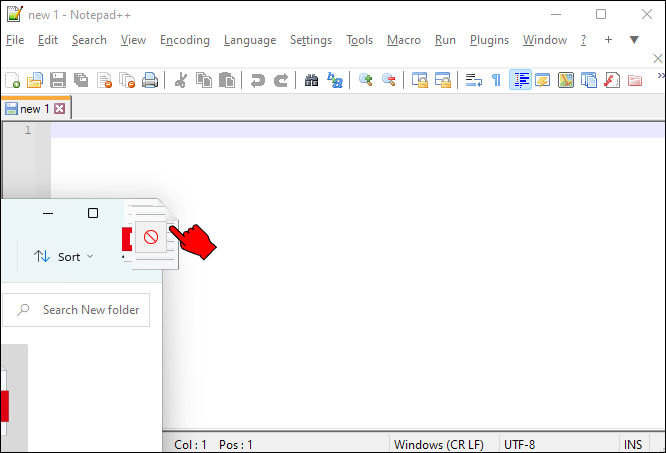
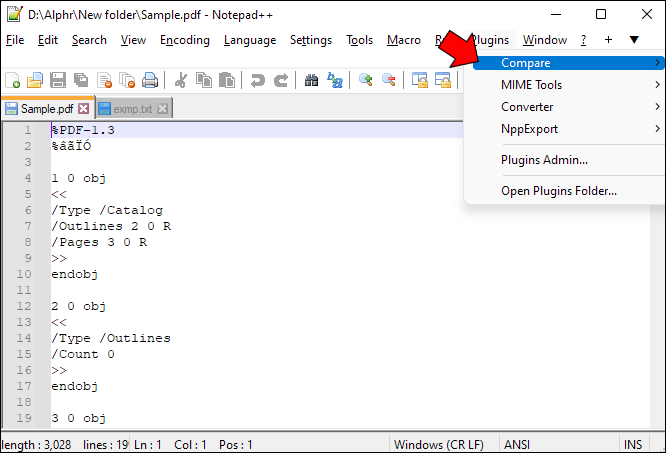
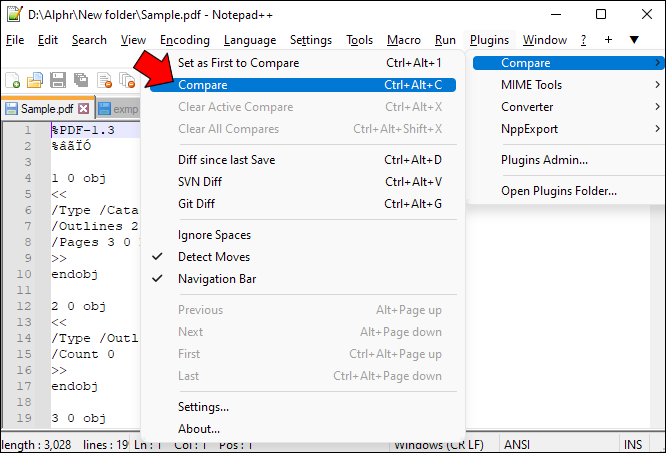
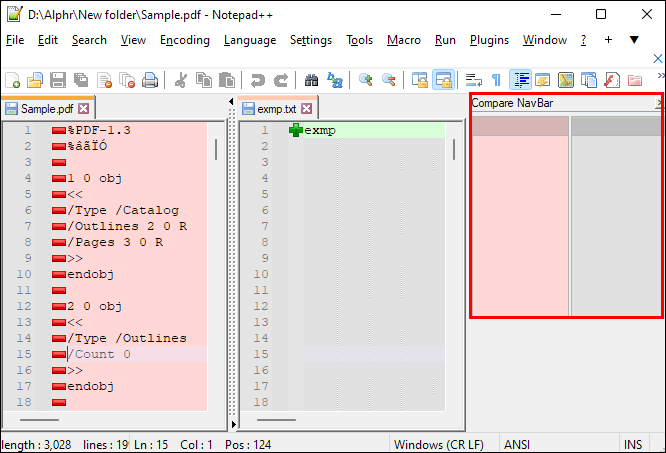
Si vous aimez personnaliser les choses, vous serez ravi d’apprendre que le plugin Compare vous permet d’ajuster les paramètres pour une expérience sur mesure. Voici comment personnaliser les réglages de votre plugin Compare.
- Allez dans “Plugins” et ouvrez le menu “Compare”.
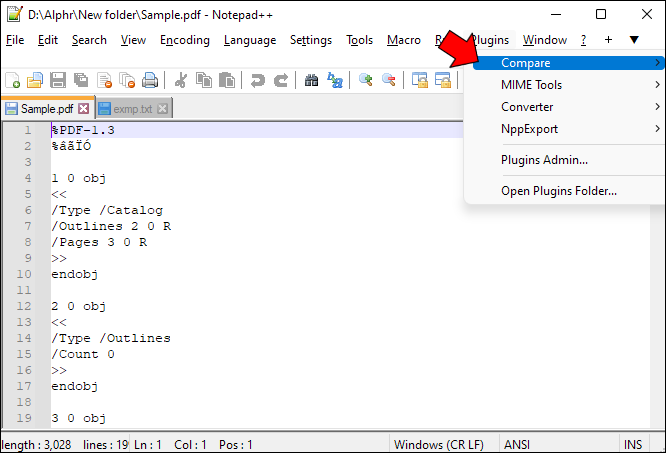
- Dans les options, sélectionnez “Paramètres”.
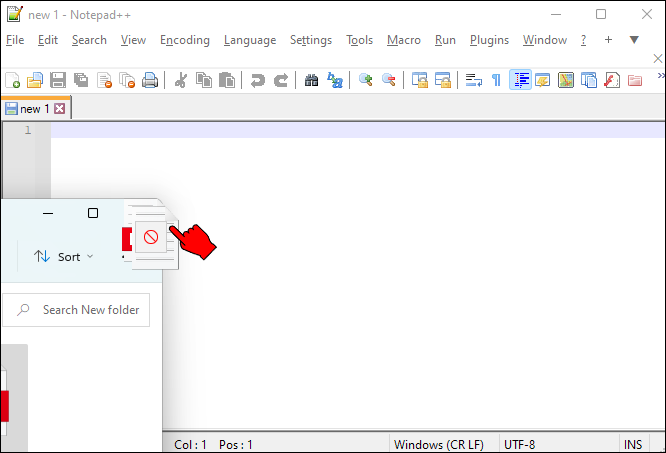
- Sélectionnez tous les préréglages personnalisés pour vos fichiers et appuyez sur le bouton “Réinitialiser”.
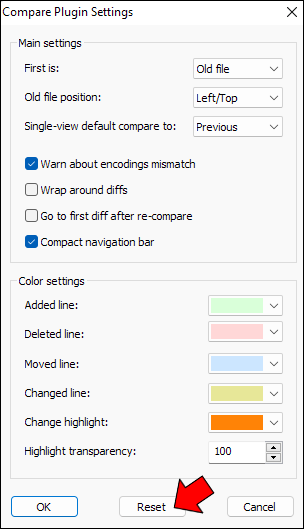
Une fois que vous avez terminé de comparer vos fichiers, allez dans “Comparer” et sélectionnez l’option “Effacer toutes les comparaisons”. Cela ramènera vos fichiers à la normale et supprimera toutes les mises en surbrillance.
Comment faire un diff de deux fichiers avec Notepad++
Si vous êtes développeur et que vous souhaitez faire un diff de deux fichiers avec Notepad++, vous devez avoir le plugin Compare installé. Ce plugin vous permet de faire un diff de fichiers stockés dans un dépôt local. Actuellement, le plugin Compare prend en charge deux systèmes de versionnage : Git et SVN.
Voici comment faire un diff des fichiers Git avec Notepad++.
- Lancez Notepad++.
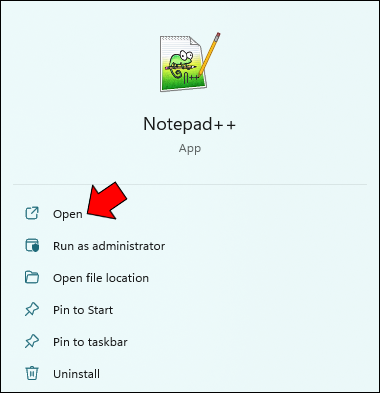
- Ouvrez le dépôt Git qui contient votre code.
- Allez dans “Plugins” et développez le menu “Compare”.
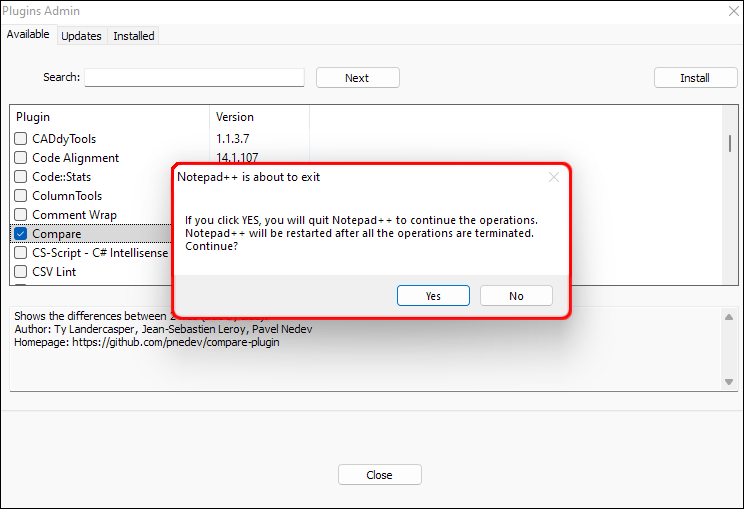
- Dans les options, sélectionnez “Git Diff”.
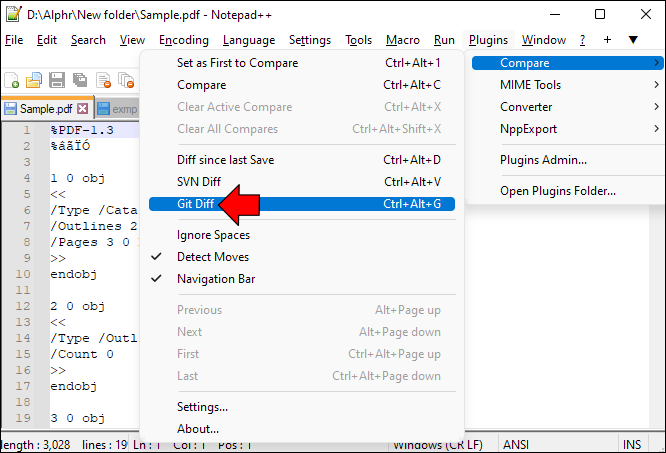
Avec l’option Git Diff sélectionnée, vous verrez les différences entre le fichier actuel et celui que vous avez dans le dépôt Git.
Voici comment faire un diff de deux fichiers SVN avec Notepad++.
- Ouvrez Notepad++.
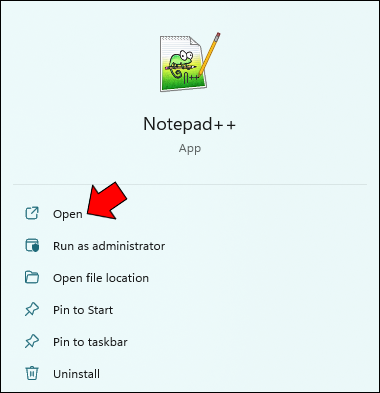
- Ouvrez le fichier du dépôt SVN que vous souhaitez comparer.
- Allez dans “Plugins” et développez le menu “Compare”.
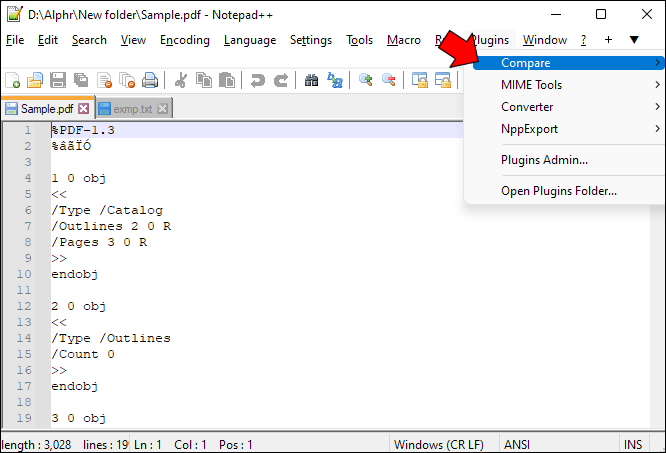
- Dans les options, sélectionnez “SVN Diff”.
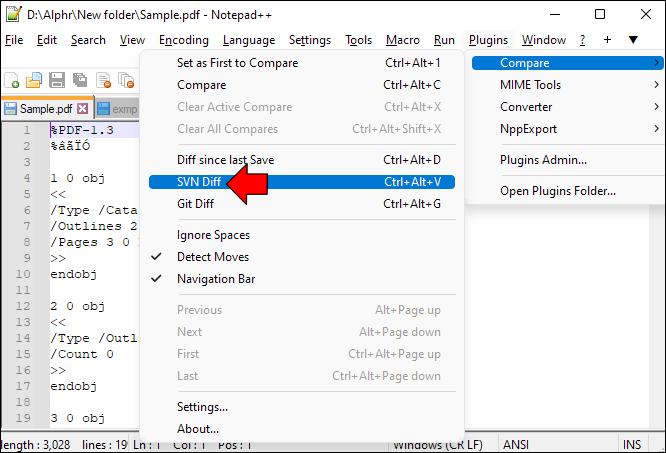
Comment comparer deux fichiers dans Notepad++ sans plugin
Vous ne souhaitez pas passer par l’installation d’un plugin tiers ? Voici comment comparer deux fichiers dans Notepad++ sans plugin.
- Ouvrez Notepad++.
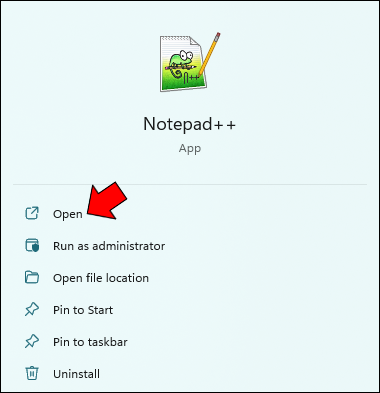
- Faites glisser et déposez les deux fichiers que vous souhaitez comparer dans l’éditeur.
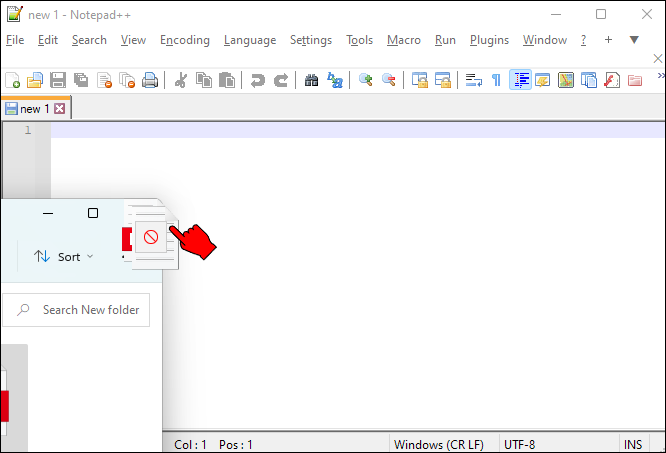
- Avec les deux fichiers ouverts, faites un clic droit sur l’onglet du fichier et sélectionnez “Déplacer vers une autre vue”.
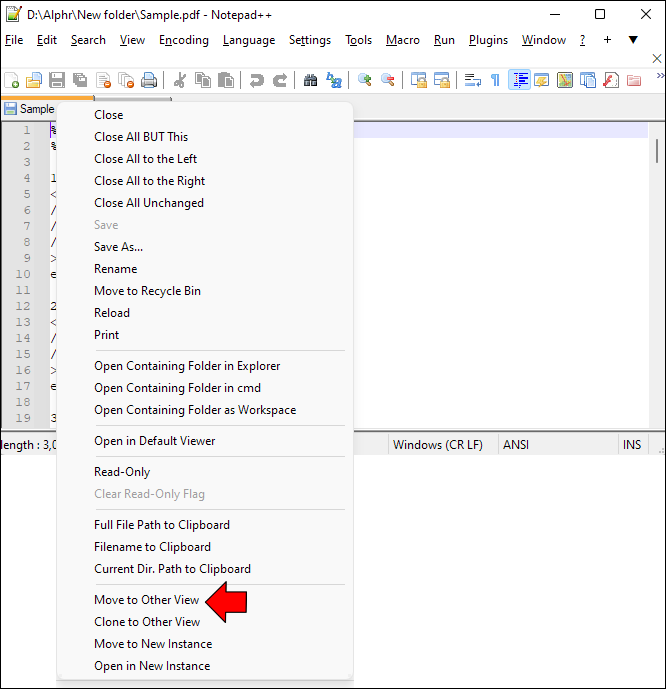
- Vos fichiers devraient maintenant être côte à côte, ce qui vous permettra de les comparer facilement.
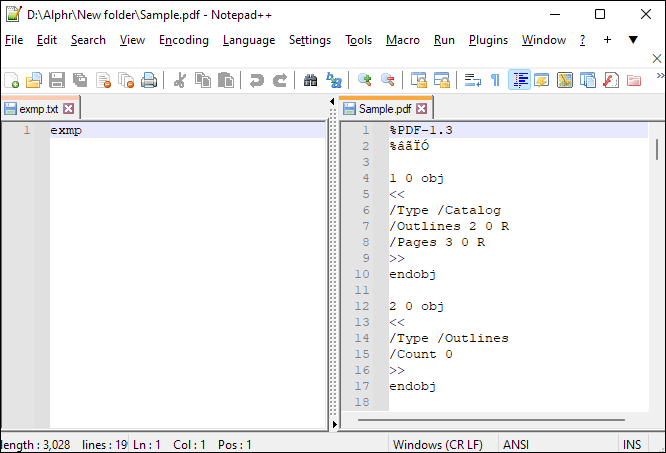
Le problème avec cette méthode est qu’il est difficile de comparer de gros fichiers. Si vous parcourez les fichiers manuellement, vous risquez de manquer des détails importants.
FAQ
Git et SVN sont-ils la même chose ?
Git et SVN sont tous deux des systèmes de contrôle de version, mais ils ne sont pas identiques (pensez à Facebook et Instagram ; ce sont tous deux des réseaux sociaux, mais ils ne sont pas exactement la même plateforme). Git est décentralisé, tandis que SVN est un système de versionnage centralisé.
Abandonnez l’ancienne méthode de survol des fichiers
Les fichiers sont essentiels dans nos flux de travail, et connaître les différences entre deux versions de fichiers ne doit pas être compliqué. Notepad++ offre le plugin Compare, qui facilite grandement ce processus. Le plugin propose les options Git Diff et SVN Diff, ce qui permet aux programmeurs de comparer facilement des fichiers stockés dans des dépôts et des bases de données en ligne. Quelles que soient vos besoins, nous espérons que vous pourrez désormais comparer des fichiers à l’aide de l’éditeur de texte Notepad++.
Avez-vous essayé d’utiliser une commande ou un script pour comparer deux fichiers avec Notepad++ ? Faites-le nous savoir dans les commentaires ci-dessous.




